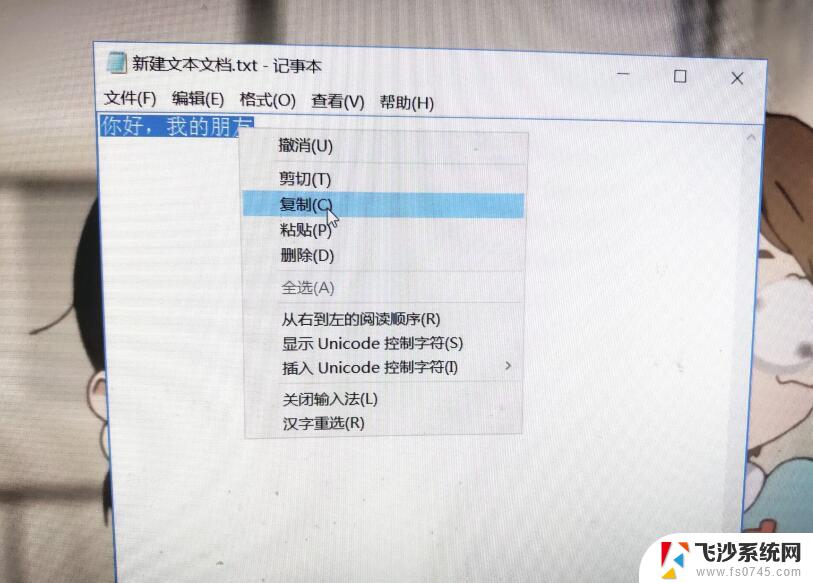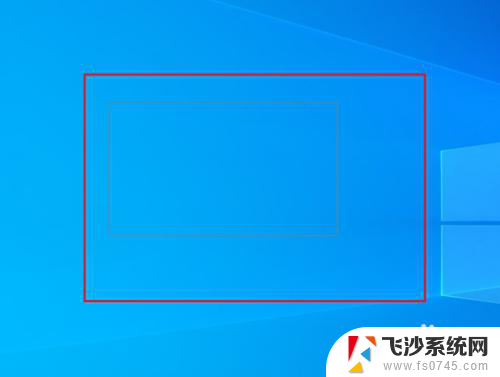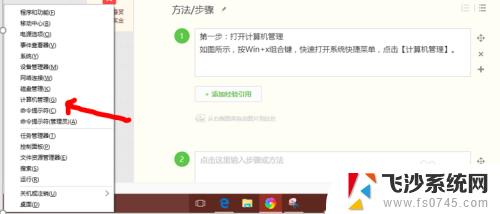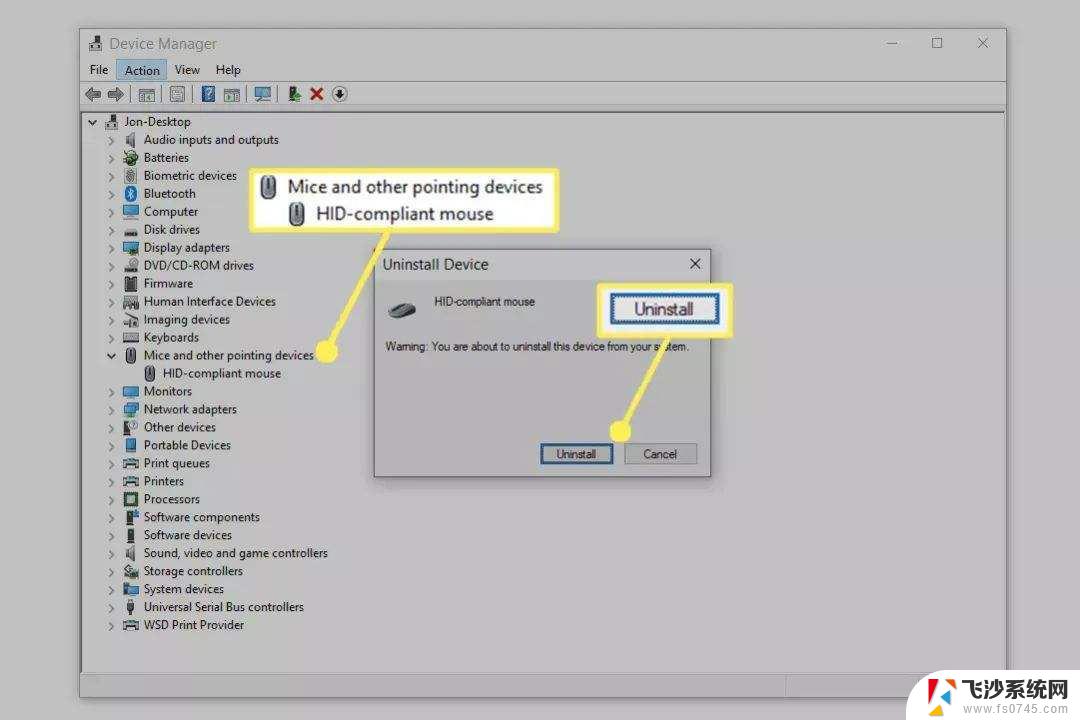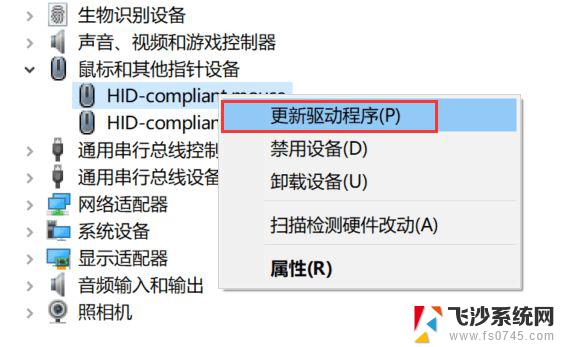鼠标突然无法拖动文件 win10鼠标无法拖动文件解决方法
在使用Windows 10操作系统时,有时会遇到鼠标突然无法拖动文件的情况,这会给用户带来很大的困扰,如果你也遇到了这个问题,不要着急下面将为你介绍几种解决方法。无论是检查鼠标设置、更新驱动程序还是重启电脑,都可能帮助你解决这个麻烦的问题。希望这些方法能帮助你重新恢复鼠标正常拖动文件的功能,让你的工作和生活更加顺畅。
win10系统鼠标无法拖动文件的解决方法:
可能原因一:系统进程未完全退出
解决办法:多按两次ESC键试试看。
可能原因二:鼠标硬件故障
解决办法:检查下鼠标接口(PS/2类型,注意先关闭计算机)。如果故障依旧,看样子您的电脑需要换个新鼠标了!
可能原因三:组策略禁止拖放设置错误
解决办法:
第一步、按下“Win+R(不含引号,下同)”,再出现的运行命令中输入“gpedit.msc”后回车。
第二步、在本地组策略编辑器界面,依次展开左侧面板用户配置-〉管理模板-〉windows组件-〉任务计划程序。点击选中“任务计划程序”,在右侧窗口找到并蛋黄及打开“禁止拖放”。
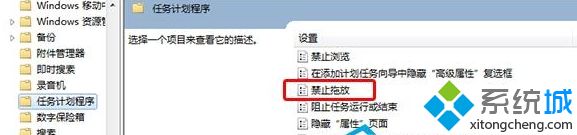
第三步、在禁止拖放界面,点击选择“未配置”,或者“已禁用”后,点击确定后,重启电脑即可。
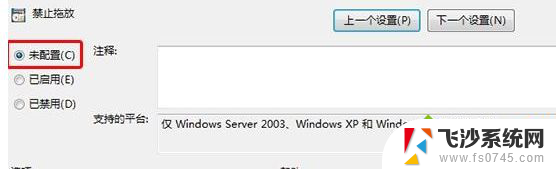
可能原因四:桌面图标被锁定
解决办法:这种情况只发生在桌面图标上,应该是桌面图标被设置成了自动排列。桌面空白处右键,菜单中取消“自动排列图标”即可。
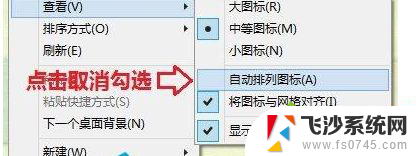
以上就是鼠标突然无法拖动文件的全部内容,如果您遇到相同问题,可以参考本文中介绍的步骤来进行修复,希望对您有所帮助。